
Microsoft Edge 134 正式发布!此次更新不仅功能多多,还修复了安全漏洞,性能也得到了显著提升。以下是本次更新的亮点解析。
Microsoft Edge 134 更新亮点
1. 根证书存储更新
Microsoft Edge 的根证书存储由「Microsoft Trusted Root Program」提供支持。根据微软的最新公告,如果证书验证路径中包含某些 Entrust 根证书,而且证书的最早「签名时间戳」晚于 2025 年 4 月 16 日 上午 7:00:00(UTC) ,这些证书将不再被默认信任。
2. 删除「添加帐户」选项
对于 Entra ID 用户,Edge 用户配置文件菜单中的「添加关联个人帐户」选项已被移除。同时,Microsoft Edge 134 版本也废弃了相关的 LinkedAccountEnabled 策略。
3. Microsoft Search in Bing 功能逐步停用及策略更新
微软宣布,Bing.com 上的工作搜索功能「Microsoft Search in Bing」将于 2025 年 3 月 31 日正式停用。与此同时,现有的 AddressBarMicrosoftSearchInBingProviderEnabled 策略也将被废弃并最终失效。
作为替代方案,Microsoft Edge 提供了新的 AddressBarWorkSearchResultsEnabled 策略 ,该策略已在 Edge 134 版本中上线,用于配置浏览器地址栏中的工作搜索结果。
4. macOS 用户体验优化:无缝支持 Teams
对于 macOS 用户,当 Microsoft Edge 被设置为默认浏览器时,Microsoft Teams 聊天中的链接将通过 Edge 打开,浏览器会默认加载匹配用户认证信息的个人配置文件。进一步整合了 Microsoft 应用之间的身份和数据,提升了浏览体验。
5. 恐吓软件防护:全新 AI 驱动的安全屏障
Microsoft Edge 引入了「恶意软件阻止程序」功能,提供基于 AI 的高级保护,以应对日益猖獗的恐吓软件攻击。目前,该功能尚处于预览阶段,管理员可以通过 ScarewareBlockerProtectionEnabled 策略来启用或禁用此功能。
6. 设置界面改进:性能与设计双提升
Microsoft Edge 的「设置」页面现已切换至 WebUI2 技术,提升了页面响应速度。同时,微软优化了「设置」界面的整体设计,包括:
- 简化设置描述条目,文字更精炼;
- 合并部分页面,减少层级,提高内容组织;
- 提供更加一致的用户界面,带来流畅的操作体验。
Microsoft Edge 134 安全更新
本次更新修复了以下 Microsoft Edge 相关的安全漏洞:
更多详细信息,可以请微软安全更新指南。
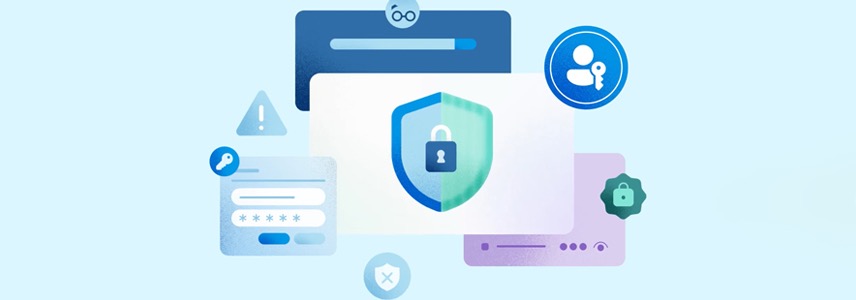






最新评论
1.我个人比较推荐 Linux Mint 和 Zorin OS 2.Samba AD,基于 Samba + Kerberos,提供类似 AD 的域控制器服务,支持用户身份验证、组策略等功能;FreeIPA,提供基于 LDAP + Kerberos 的身份管理系统,类似于 AD 但针对 Linux 优化。
无法安装或更新 Microsoft Store 程序包。错误代码: 0x80073cf9
作为初创公司,不想使用Windows侵权,哪怕破解方案一大堆,如果要用Linux办公娱乐,哪个发行版好呢?Linux下有没有类似Windows域控的解决方案?
新装的win11 25H2系统自带的微软商店以及第一种方法没有解决问题,但是博主第二种办法成功让我的商店正常使用